Lrc歌词编辑器是一款速配歌词独立自主开发的Lrc歌词编辑器。该软件吸收了各Lrc歌词编辑器的优点,同时开发更多新功能,让新用户更容易上手;Lrc歌词编辑器不但制作Lrc歌词强大,而且转换歌词也强大,支持LRC、ID3(LRC)KSC、SNC、SSA、QLY、SMI、TXT、SRT等多种歌词转换,以及批量歌词转换,可称为为目前最强的Lrc歌词编辑器。注:本软件腾讯软件中心也有下载号称是2020版,其实和旧版一样,还夹带了恶意软件,请不要下载。本版测试没有问题
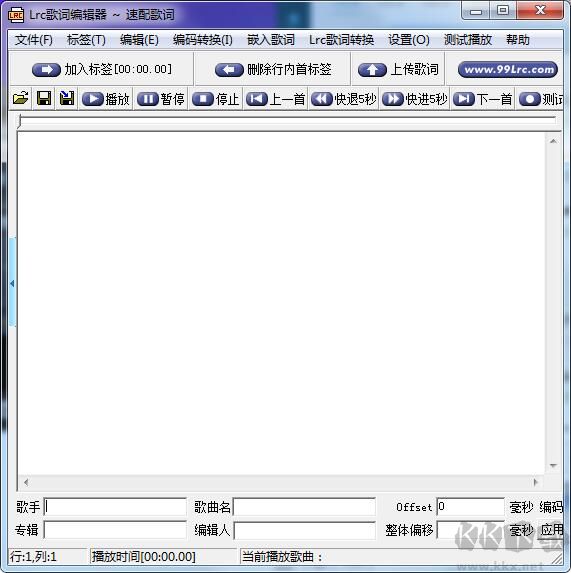
Lrc歌词编辑器功能:
● 支持在Winamp播放器下制作歌词;
● 支持流行的Mp3、Wma、Midi、Wav等媒体格式;
● 全面支持嵌入歌词到Mp3/Wma音频文件;
● 全面支持从Mp3/Wma音频文件读出嵌入歌词;
● 支持SNC(mp4歌词)格式歌词文件,可导入SNC歌词为LRC歌词,可单个、批量导出为SNC文件;
● 支持SRT格式歌词文件,可导入SRT歌词为LRC歌词,或LRC歌词单个、批量导出为SRT歌词文件;
Lrc歌词编辑器使用方法:
1、打开Lrc歌词编辑器软件,打开软件后,将歌词复制到编辑器中。注:一行一句。

2、在Winamp中点击左下角的的【添加】选项,选择您要制作歌词的歌曲进行播放。

3、返回Lrc歌词编辑器中将鼠标光标停到歌词前,等播放到想出现歌词的地方快速点击【加入标签】选项。

4、您可以点击【快退5秒】和【快进5秒】进行调节歌曲播放的时间。

5、修改完成后,您可以点击软件顶部菜单的【测试播放】查看歌词是否正确,如有有误,您继续修改。

6、如果正确,您可以点击Lrc歌词编辑器菜单中的【文件】在打开的选项中点击【另存为】,输入文件名,选择文件保存类型.Lrc格式,选择完成后点击【保存】就可以了。

Lrc歌词编辑器快捷键
F1:帮助指南
F2:停止播放器
F3:播放
F4:暂停
F5:插入标签
F6:删除当前行第一个时间标签
F7:快进5秒
F8:后退5秒
F9:使用速配歌词测试当前歌词
Ctrl+A:选择当前歌词全部内容
Ctrl+Z:恢复上一次操作
Ctrl+F6:删除当前行所有标签
Shift+Ctrl+F6:删除当前文件的所有标签
Ctrl+F9:使用速配歌词测试指定Lrc歌词文件







 Lrc歌词编辑器是一款强大的歌词编辑软件,支持多种格式的歌词转换,包括LRC、ID3(LRC)、KSC、SNC、SSA、QLY、SMI、TXT、SRT等。它简化了新用户的学习曲线,提供批量转换功能,并且可以在Winamp播放器下制作歌词。请注意,避免下载带有恶意软件的版本。使用方法包括复制歌词到编辑器,同步歌曲播放并添加时间标签,最后保存为Lrc格式。软件还提供了F1至F9的快捷键以提高效率。
Lrc歌词编辑器是一款强大的歌词编辑软件,支持多种格式的歌词转换,包括LRC、ID3(LRC)、KSC、SNC、SSA、QLY、SMI、TXT、SRT等。它简化了新用户的学习曲线,提供批量转换功能,并且可以在Winamp播放器下制作歌词。请注意,避免下载带有恶意软件的版本。使用方法包括复制歌词到编辑器,同步歌曲播放并添加时间标签,最后保存为Lrc格式。软件还提供了F1至F9的快捷键以提高效率。
















 2596
2596

 被折叠的 条评论
为什么被折叠?
被折叠的 条评论
为什么被折叠?








